Cách đăng ký VPS Microsoft
Chào các bạn, ở bài trước mình có hướng dẫn các bạn đăng kí VPS của Microsoft cực khủng. Bài này cũng là một dạng đăng ký VPS của microsoft nhưng cách làm lại khác. Bạn sẽ sở hữu VPS cực tốt của Microsoft và tha hộ trải nghiệm tốc độ mạng cực khủng của Microsoft.
| Tham gia kênh Telegram của AnonyViet 👉 Link 👈 |
Ưu điểm & Nhược điểm
- Ưu điểm là VPS này cực tốt với tốc độ mạng quốc tế thuận lợi cho các bạn nào cần mạng tốc độ cao để download hoặc upload File.
- Nhược điểm là VPS chỉ cho phép hoạt động 2 giờ.
- Tuy nhiên, sau 2 giờ bạn có thể đăng kí và sử dụng tiếp tục
Cấu hình VPS
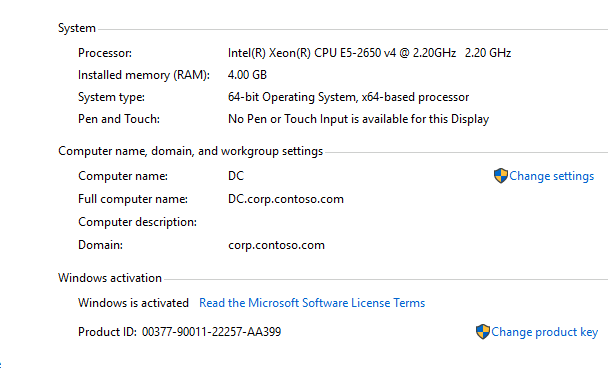
Hướng dẫn đăng ký
Đầu tiên các bạn truy cập đường link đăng ký bên dưới
Trang web sẽ có giao diện như hình dưới đây
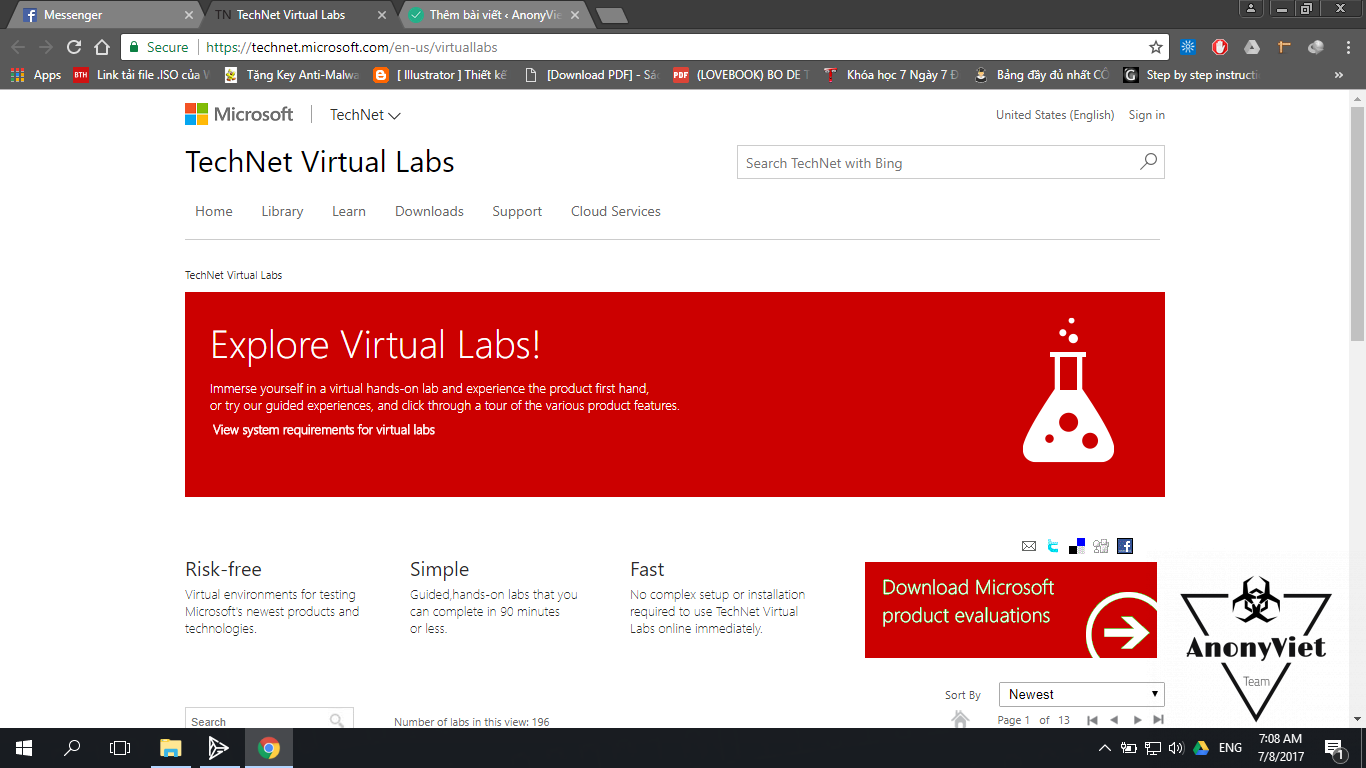
- Các bạn kéo xuống tìm kiếm mục Windows (như hình bên dưới)
- Sau đó check vào bản windows VPS mà bạn cần (mũi tên màu vàng).
- Ở đây mình chọn VPS windows 10 (mũi tên màu cam).
- Sau khi chọn thì bên phải sẽ liệt kê các phiên bản như trong hình dưới.
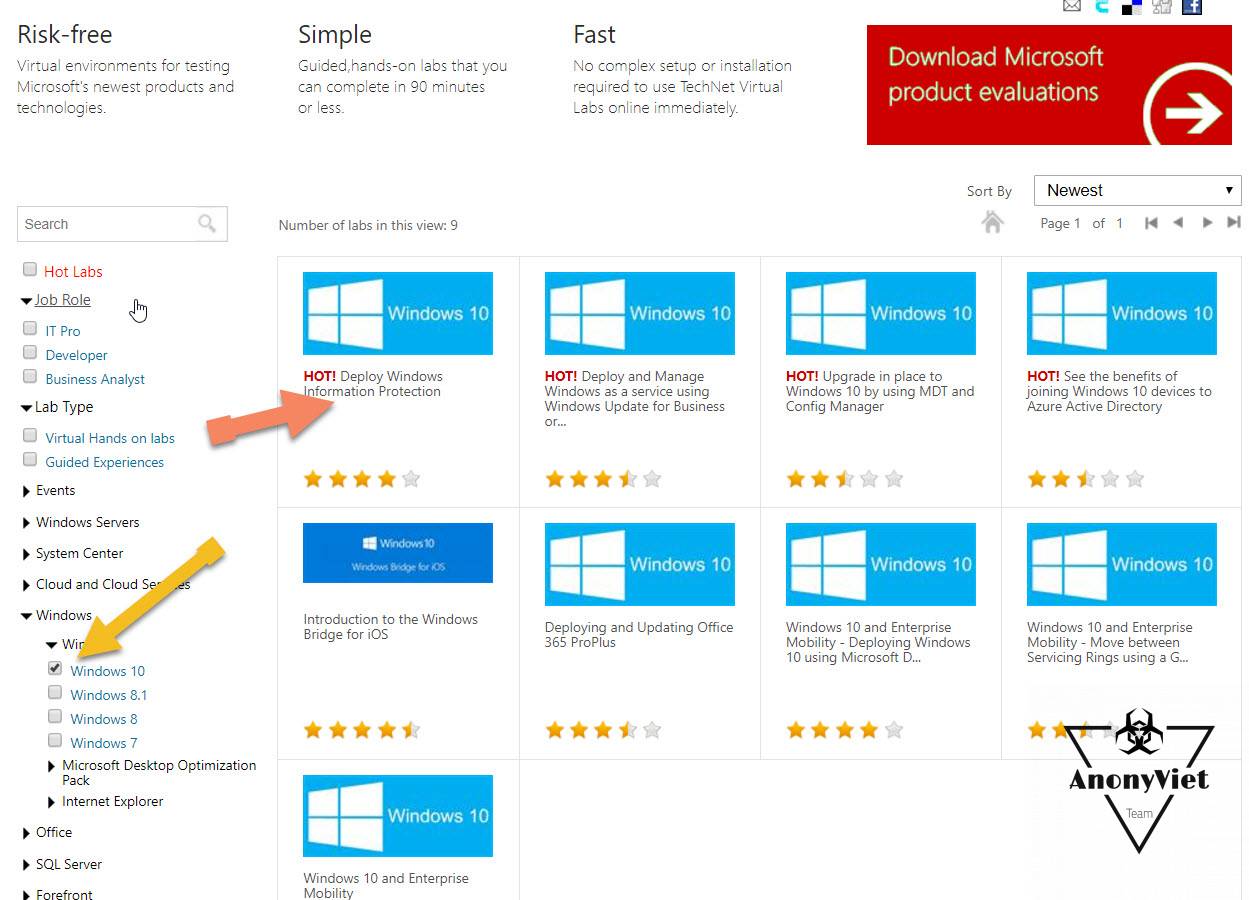
Mình đã chọn một VPS windows 10
Ấn Get Started để tiến hành đăng ký VPS đã chọn (hình dưới).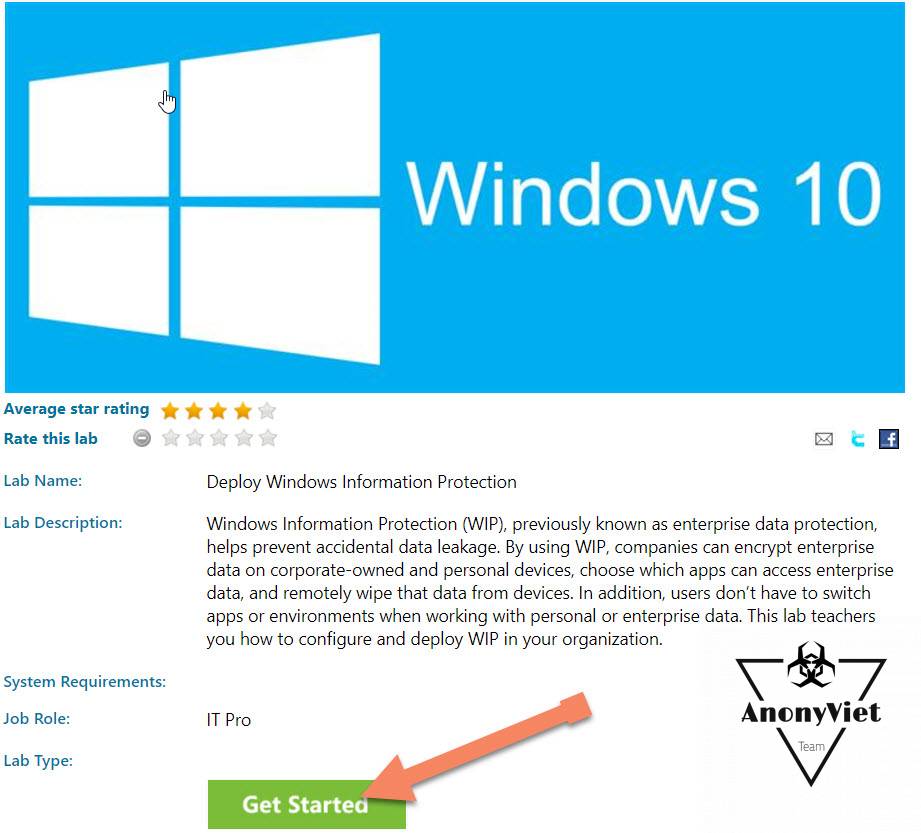
- Sau đó bạn sẽ được chuyển đến trang có giao diện Sign in như hình bên dưới.
- Ấn Sign in để đăng nhập và nhận VPS của bạn.
Đăng nhập vào tài khoản của bạn
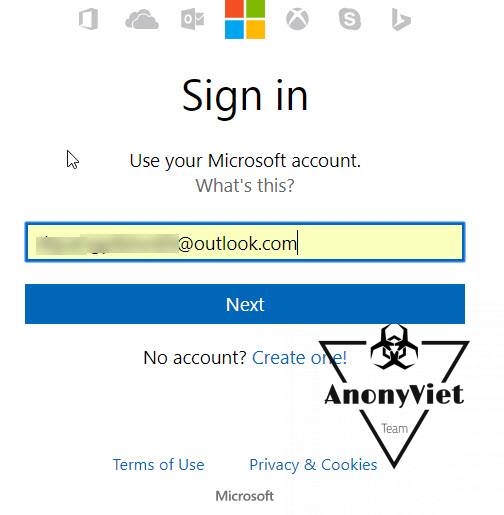
- Sau đó sẽ có một bảng thông báo xin sự cho phép của bạn (chủ tài khoản).
- Ấn Yes để chấp nhận sử dụng.
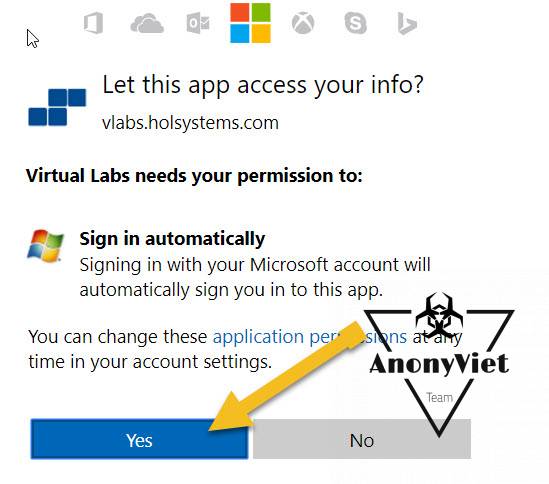
- Chờ đợi VPS của bạn được thiết lập.
- Có thể mất 5 phút hoặc hơn.
- Your Virtual machine starting ( Máy ảo của bạn đang được khởi tạo).
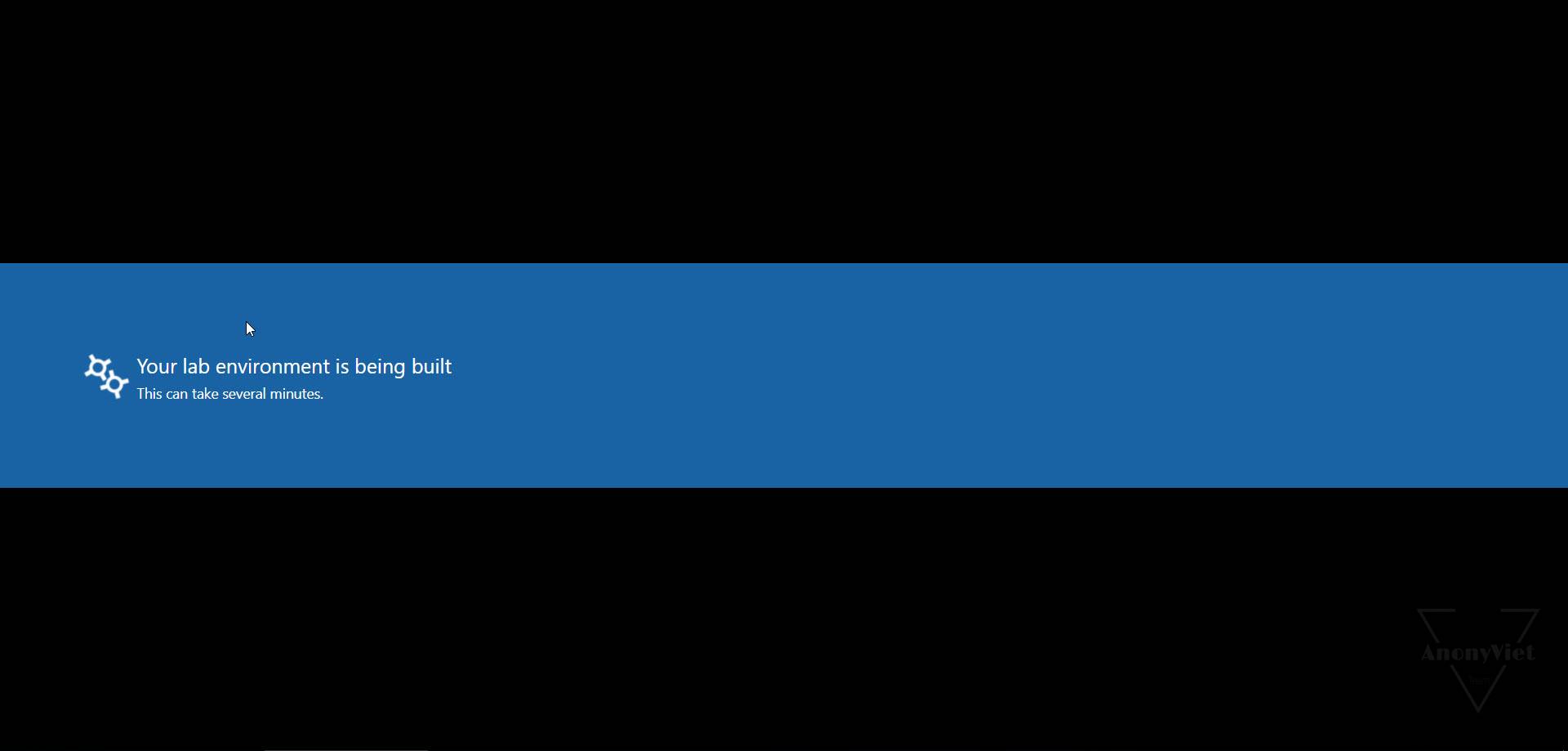
Sử dụng VPS
- Sau khi khởi tạo thành công thì sẽ hiện ra một bảng điều khoản như bên dưới
- Ấn next -> Ok
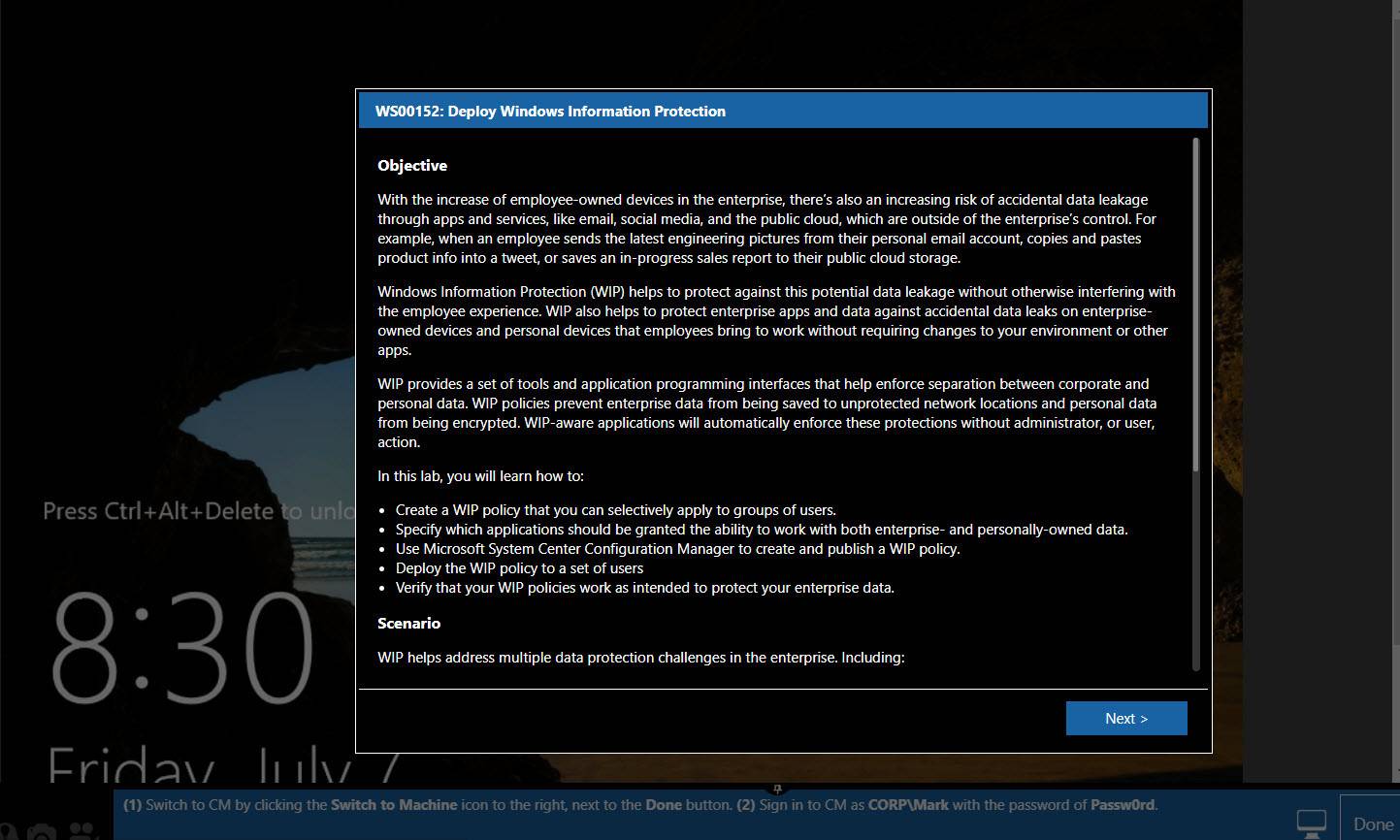
- Các bạn nhìn bên tay phải.
- Ấn vào tab Machine như hình
- Bạn sẽ thấy user name và mật khẩu của VPS ở đó.
- Ấn Ctrl + Alt + Delete để unlock VPS.
- Sau đó điền mật khẩu ( được liệt kê ở tab machine như trong hình, chỗ mũi tên màu cam)
- Ở đây mật khẩu đăng nhập của mình là: Passw0rd
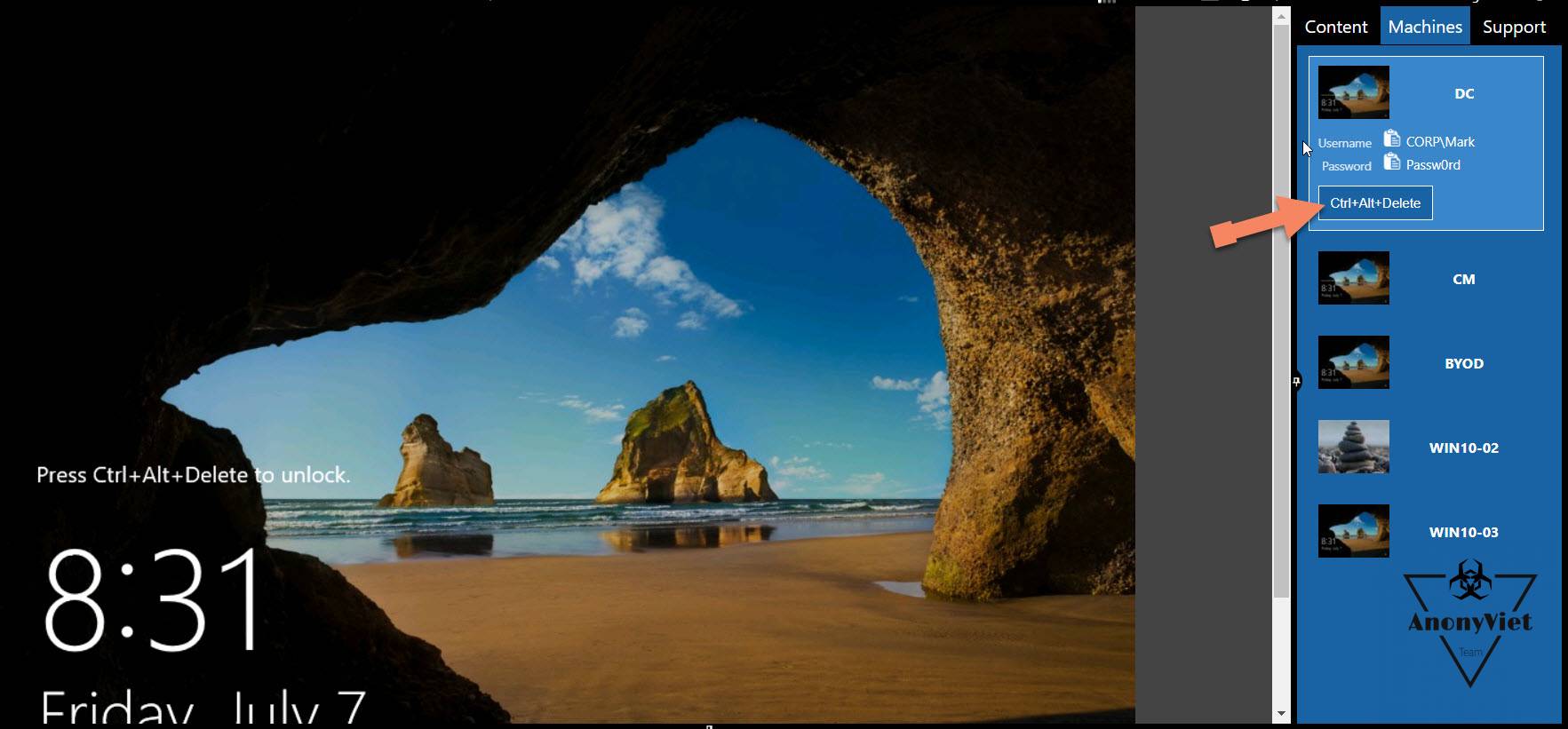
Nhập mật khẩu vào và sử dụng máy
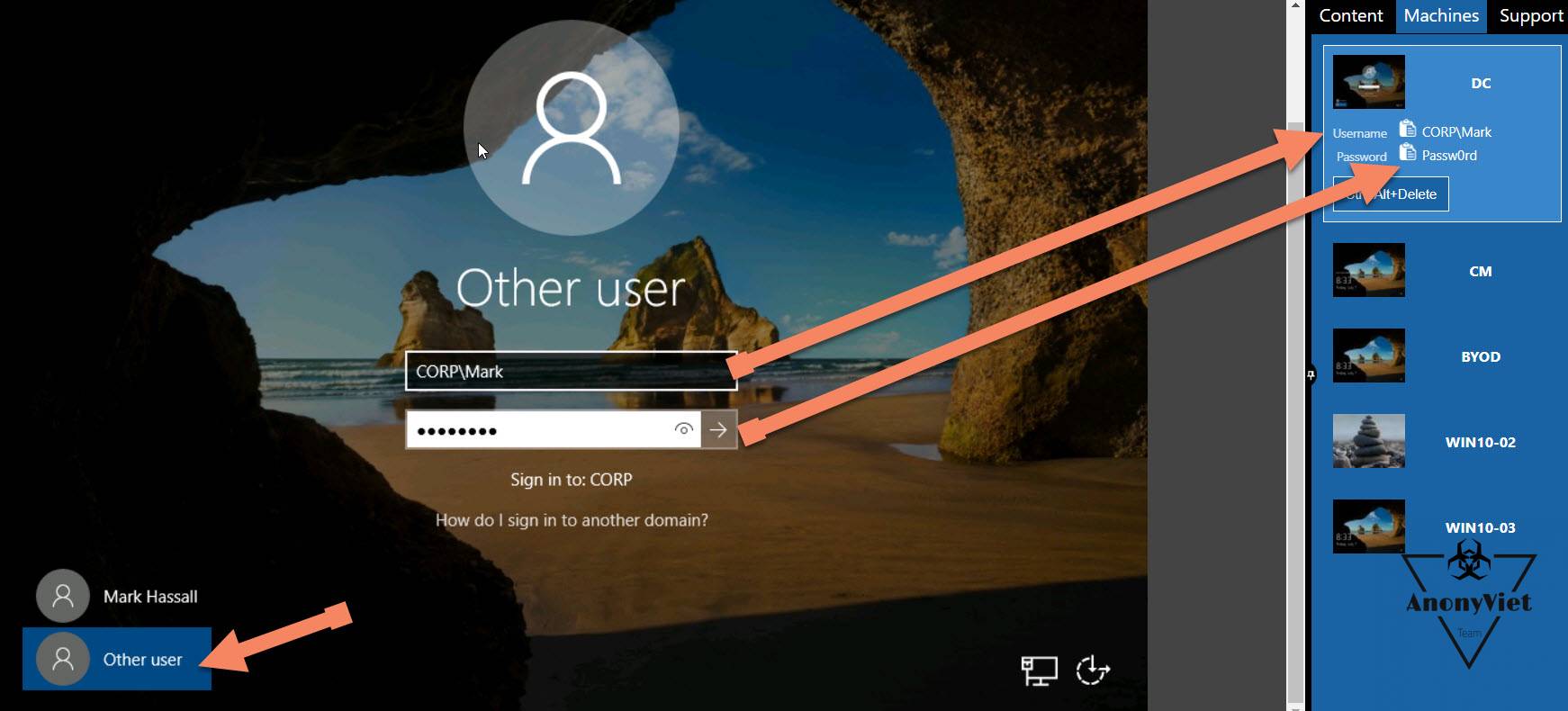
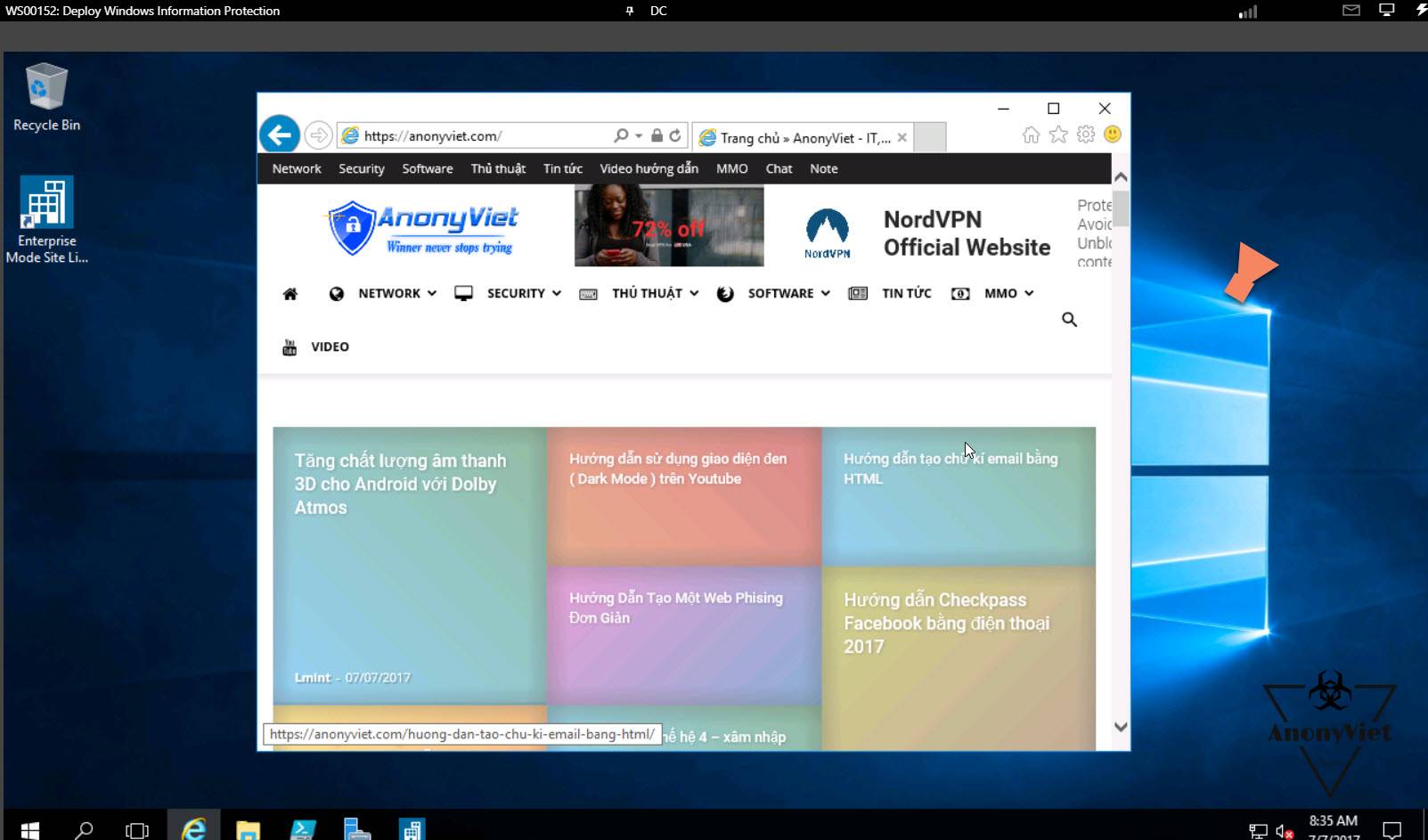
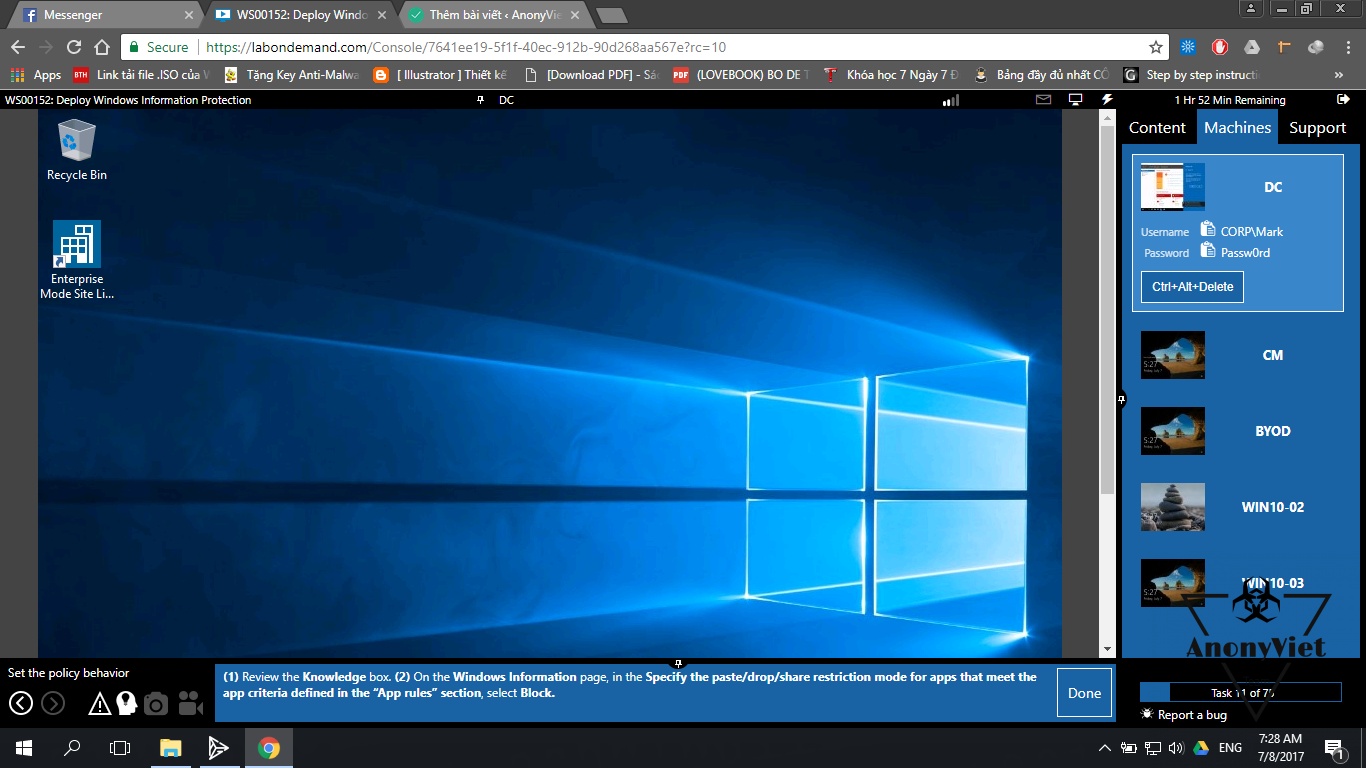
Chúc các bạn thành công
Anonyviet – Lmint


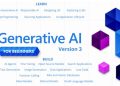
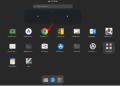

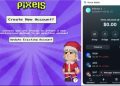











ko có win 10 có đc ko ad
win nào cũng dc
nó có lag giống lần trước không ad?
lag hơn thế nữa ker
32 bits đc k ạ
dc nhé bạn
Có tải file về được không ad ._.
tải file về tốc độ tương đương tốc độ internet nhà bạn
cái này chỉ win 10 mới dùng được đúng ko ad
win nào dùng cũng đc
thanks ad, thanks, thanks nhiều
ad ơi sap em Ctrl+Alt+Del nó lại bật tasmanager của máy mình vậy ạ?
vo site ma no bi the nay thi lam sao “web page blocked”